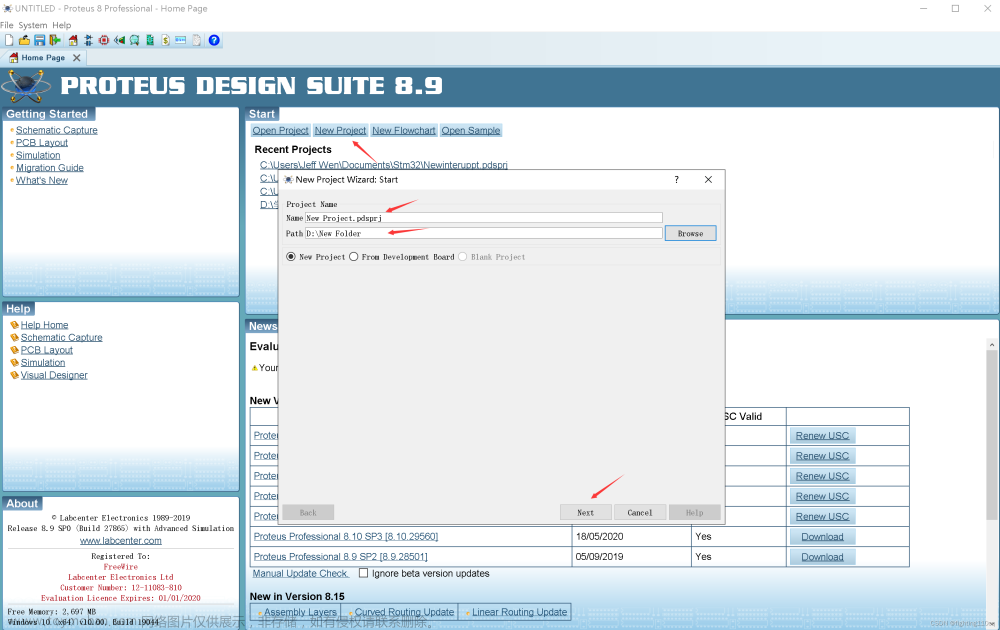系列文章目录
【Proteus仿真】| 01——软件安装
【Proteus仿真】| 02——基础使用
【Proteus仿真】| 03——超详细使用教程
【Proteus仿真】| 04——绘制原理图模板
【Proteus仿真】| 05——问题记录
1. 了解原理图绘制工具栏
先简单认识下工具栏 后面会有详细介绍
后面我会列举常用的工具做详细演示
1.1 网络标签
通俗点 就是隔空连接 使用网络标签可以让原理图 简洁明了 避免了导线多情况下连接混乱不易看清楚的情况
1、选择网络标签工具
2、分别在需要连接的导线/引脚上 编辑相同的网络名称(这样就隔空连接啦)
1.2 终端模式
这里包含输入/输出/电源/地/总线 等一些 标识符
这些标识让我们更清楚明了的看明白 原理图中引脚或其他的一些作用
举例一个按键电路
按键接在我们单片机某个 引脚 IO上 这个IO是获取电平(读电平)检测按键是否按下
所以我们可以对这个按键做一个输入的标识 如下图表示
eg: P0.7引脚做输入引脚的标识 配合网络标签/导线直接接入到按键电路
1.3 激励源模式
在一些需要激励信号时 通过该选型设置即可
eg:给单片机P2.3 输入一个正弦波信号
1.4 仪器仪表模式
包含一些仪器(示波器、虚拟串口等) 方便我们调试和观察
eg: 放置示波器监控我们的激励信号源
其他的使用方法一样的
2. 设置原理图的一些操作
2.1 显示/隐藏网格

2.2 设置网格/画图最小单位

2.3 设置图纸大小

2.4 设置图纸颜色/其他颜色
都在这里
2.5 设置图纸中供电相关

3. 绘制原理图的一些操作
3.1 放置供电和地
右击空白区域 选择放置
3.2 放置电阻电容
右击空白区域 选择放置
3.3 放置其他器件
同上操作 在库里搜索所需器件型号即可
3.4 放置字符
放置单纯字符
放置带背景字符(先放置背景框 后放置字符)
3.5 器件沿 x/y轴镜像/旋转

3.6 块复制移动旋转

3.7 绘制元器件
我们自己绘制的元器件不能仿真 仿真时没起作用的 因为没有对应程序 只是图型表达一下
两种方法
1、直接从零画
2、根据库里已有的进行改造
第二种快一点 演示第二种
eg:库里没有max485 现在我们自己做一个
1、分解 已有的一个外观类似的芯片
2、修改 修改器件名称、引脚名称和图形大小
3、生成元件 制作生成元件

开始生成元件
可以在库里找到我们生成的元件啦 文章来源:https://www.toymoban.com/news/detail-726864.html
文章来源:https://www.toymoban.com/news/detail-726864.html
注意:自己制作的 没有仿真作用的 图示而已文章来源地址https://www.toymoban.com/news/detail-726864.html
到了这里,关于【Proteus仿真】| 03——超详细使用教程的文章就介绍完了。如果您还想了解更多内容,请在右上角搜索TOY模板网以前的文章或继续浏览下面的相关文章,希望大家以后多多支持TOY模板网!